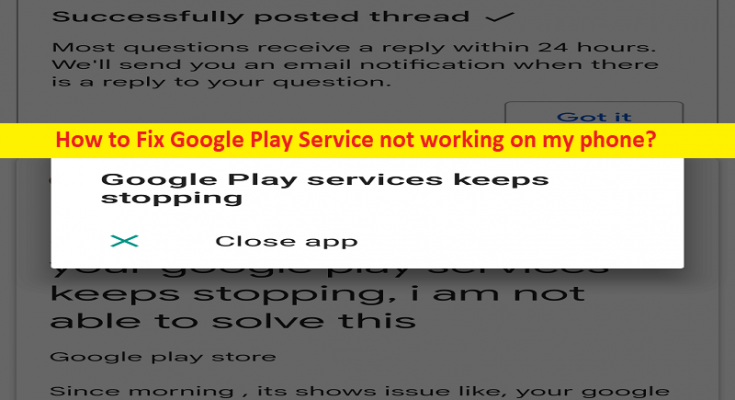Google Playサービスが電話で機能しない問題を修正するためのヒント:
この記事では、Google Playサービスが電話で機能しない、GooglePlayサービスが私の電話で機能しない問題を修正する方法について説明します。問題を解決するための簡単な手順/方法が案内されます。議論を始めましょう。
「GooglePlayサービスが私の携帯電話で機能していません」:
「GooglePlayサービス」:Google Playサービスは、Androidデバイス向けにGoogleが作成した独自のバックグラウンドサービスおよびAPIパッケージです。 2012年に導入されたとき、Google+APIとOAuth2.0へのアクセスを提供していました。さまざまなGoogleサービスをカバーするように拡張され、アプリケーションが一般的な手段でサービスと通信できるようになりました。パッケージのサービスには、位置追跡とジオフェンス、シングルサインオンアカウントサービス、ユーザーの健康とフィットネスの追跡、支払い処理、統合された広告とセキュリティスキャンが含まれます。
ただし、一部のユーザーは、Google Playサービスが電話で機能しないことに直面したか、Google Playサービスが電話での作業の途中、または特定のアプリケーションを起動して実行したときに電話でエラーを停止したと報告しました。この問題の背後にある考えられる理由の1つは、Androidスマートフォンの一時的な問題である可能性があります。 Androidスマートフォンを再起動するだけで一時的な問題を修正し、それが機能するかどうかを確認できます。
この問題は、電話の日付と時刻が正しくない、十分なストレージスペースがない、キャッシュまたはデータが破損/古くなっている、Google Playサービスに問題がある、Google Playサービスに必要な許可が与えられていない、エラーが発生しているアプリなどが原因で発生する可能性があります。エラー。私たちの指示で問題を修正することが可能です。解決策を探しましょう。
携帯電話でGooglePlayサービスが機能しない問題を解決するにはどうすればよいですか?
方法1:電話を再起動します
このタイプの問題は、電話機の一時的な問題が原因で発生する可能性があります。電話を再起動するだけで一時的な問題を修正し、それが機能するかどうかを確認できます。
方法2:システムの日付と時刻を確認して設定する
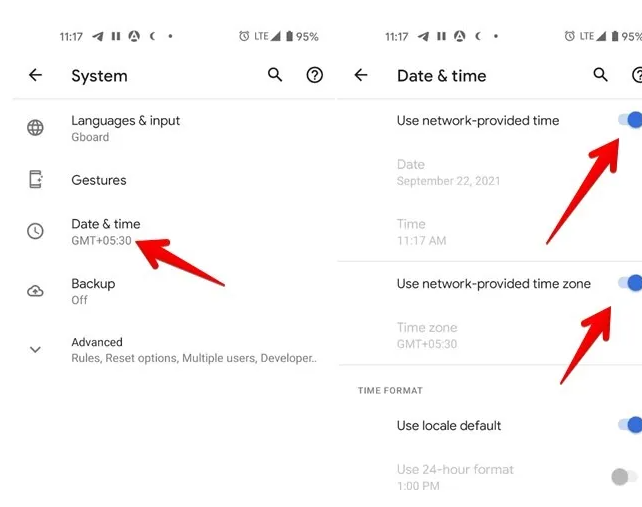
システムの日付と時刻を修正すると、問題を解決できます。
ステップ1:デバイスで[設定]アプリを開き、[システム(一般管理)]>[日付と時刻]に移動します
手順2:[自動設定]または[ネットワークが提供する時間を使用する]と[ネットワークが提供するタイムゾーンを使用する]の横で切り替えることができるようにします
方法3:十分なストレージがあるかどうかを確認します
デバイスに十分なストレージスペースがないことが、問題の背後にある理由である可能性があります。修正するために、デバイスのストレージを解放することができます。
ステップ1:「設定」アプリを開き、「ストレージ」に移動します
ステップ2:低いかどうかを確認します。ストレージを解放して問題を解決するために、不要な写真、ビデオ、音楽、ドキュメントファイルをストレージから削除できます。
方法4:GooglePlayサービスのキャッシュとデータをクリアする
デバイスのGooglePlayサービスのキャッシュとデータをクリアすると、問題を解決できます。
ステップ1:デバイスで[設定]アプリを開き、[アプリ]>[すべてのアプリ]>[GooglePlayサービス]に移動します
ステップ2:[ストレージ]を選択し、[キャッシュをクリア]ボタンを押してから、[データをクリア]または[ストレージをクリア]ボタンを押します
ステップ3:完了したら、電話を再起動して、機能するかどうかを確認します。
方法5:GooglePlayサービスを無効にする
ステップ1:デバイスで[設定]アプリを開き、[アプリ]>[すべてのアプリ]>[GooglePlayサービス]に移動します
ステップ2:[無効にする]をタップして確認し、スマートフォンを再起動します
手順3:再起動後、[設定]>[アプリ]>[すべてのアプリ]>[Google Playサービス]に移動し、Google Playサービスを再度有効にして、機能するかどうかを確認します。
方法6:GooglePlayサービスをアンインストールする
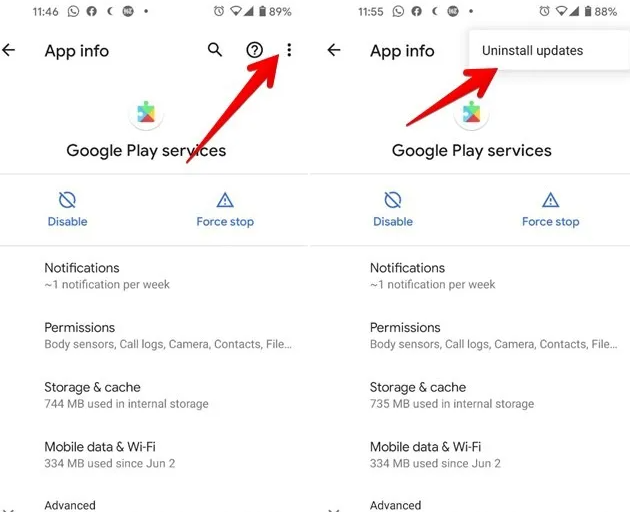
携帯電話からGooglePlayサービスをアンインストールすると、問題を解決できます。
ステップ1:[設定]アプリを開き、[アプリ]>[すべてのアプリ]>[GooglePlayサービス]に移動します
ステップ2:「Three-Dot」アイコンを押して「Uninstallupdates」をクリックします
ステップ3:Google Playサービスをアンインストールできない場合は、最初に「デバイス管理アプリ」を無効にする必要があります。これを行うには、[設定]アプリを開き、[セキュリティ]> [マイデバイスの検索]に移動し、トグルをオフにして非アクティブ化する必要があります
手順4:Google Playサービスをアンインストールして携帯電話を再起動し、問題が解決したかどうかを確認します。
方法7:GooglePlayサービスを手動で更新する
ステップ1:[設定]>[アプリ]>[すべてのアプリ]>[GooglePlayサービス]に移動します
ステップ2:下にスクロールして[アプリの詳細]オプションをタップし、可能な場合は[更新]ボタンをタップします。
ステップ3:または、APKMirror.comWebサイトからGooglePlayサービスAPKファイルをダウンロードしてインストールし、インストールしたら、エラーが解決されたかどうかを確認します。
方法8:必要な権限を付与する
ステップ1:[設定]アプリを開き、[アプリ]>[すべてのアプリ]>[GooglePlayサービス]>[権限]に移動します
ステップ2:[拒否]セクションの下の領域をクリアして、通知がそこに配置されていることを確認します
ステップ3:何かを見つけたら、その許可を許可します。
方法9:他のすべてのアプリを更新する
クラッシュするGooglePlayサービスの嵐の中でPlayストアに移動できる場合は、デバイスにインストールされているすべてのアプリのアップデートをインストールしてみて、それが機能するかどうかを確認してください。 GooglePlayストアを使用してすべてのアプリを更新できます。
方法10:電話ソフトウェアを更新するe
お使いの携帯電話のシステムソフトウェアを更新すると、問題を解決できます。これを行うには、[設定]> [システムアップデートまたはソフトウェアアップデート]に移動し、利用可能なアップデートをインストールします。
方法11:GoogleChromeを無効にする
ステップ1:[設定]アプリを開き、[アプリ]>[すべてのアプリ]>[GoogleChrome]に移動します
手順2:[無効にする]を押して無効にし、電話を再起動してから、もう一度有効にして、機能するかどうかを確認します。
方法12:ダウンロードマネージャーを有効にする
ステップ1:[設定]アプリを開き、[アプリ]> [すべてのアプリ]に移動し、上部にある3つのドットのアイコンをタップして、[システムアプリを表示]を選択します
ステップ2:[ダウンロードマネージャー]をタップし、[無効にする]ボタンの代わりに表示される[有効にする]を押します。完了したら、それが機能するかどうかを確認します。
方法13:アプリの設定をリセットする
工場出荷時の状態にリセットしてデータを消去せずにスマートフォンのすべての設定をリセットすると、問題を解決できます。
ステップ1:「設定」アプリを開き、「システム(一般管理)>リセット」に移動します
手順2:使用可能なオプションに応じて、[アプリの設定をリセット]または[すべての設定をリセット]をタップし、終了したら、問題が解決したかどうかを確認します。
結論
この投稿は、Google Playサービスが電話で機能しない、GooglePlayサービスが私の電話で簡単に機能しない問題を修正する方法に役立つと確信しています。あなたはそうするために私たちの指示を読んで従うことができます。それで全部です。提案や質問がある場合は、下のコメントボックスに書き込んでください。